Samsung SYNCMASTER 753MS User Manual [sv]
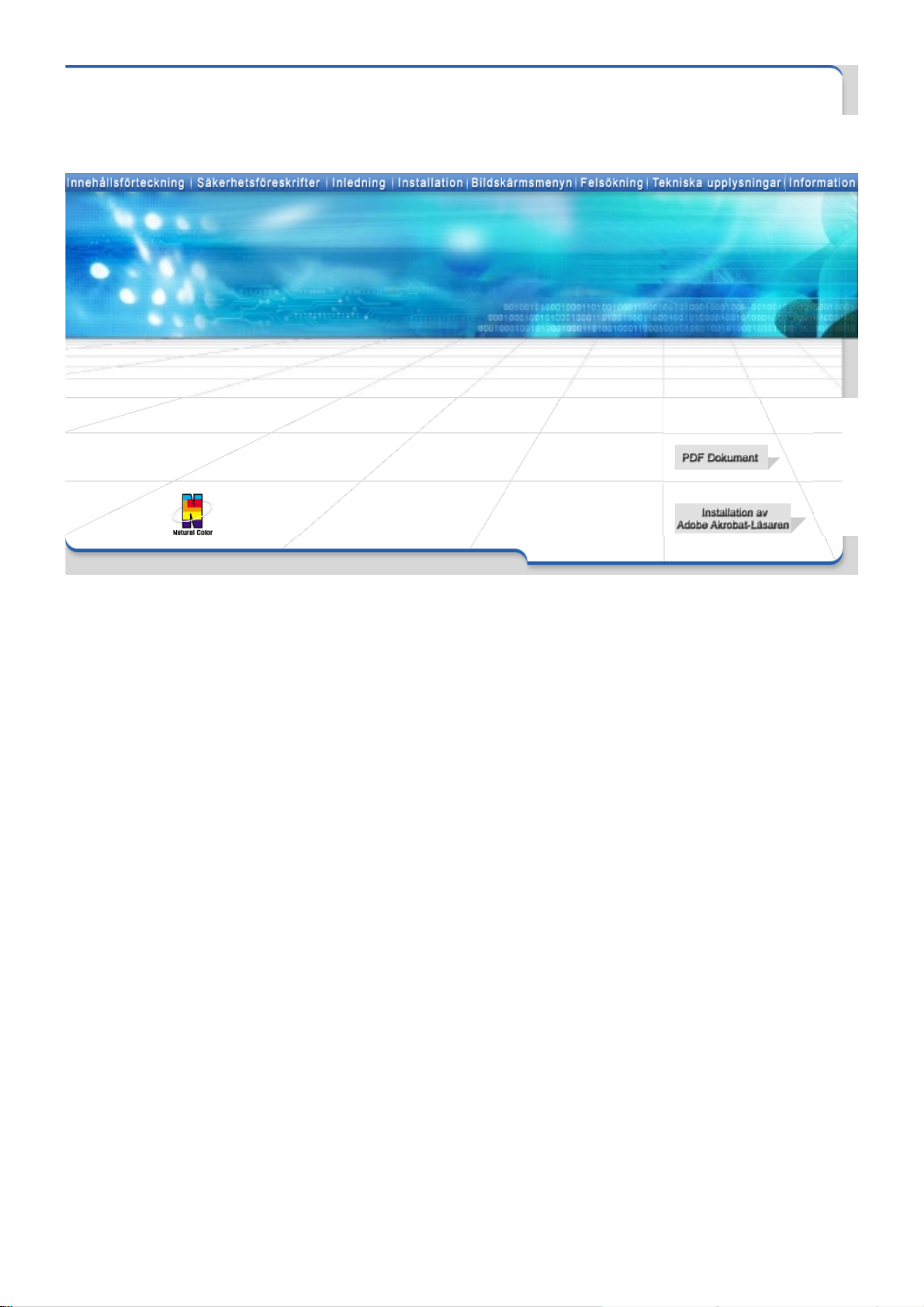
SyncMaster 753s/753v/750s/753Ms
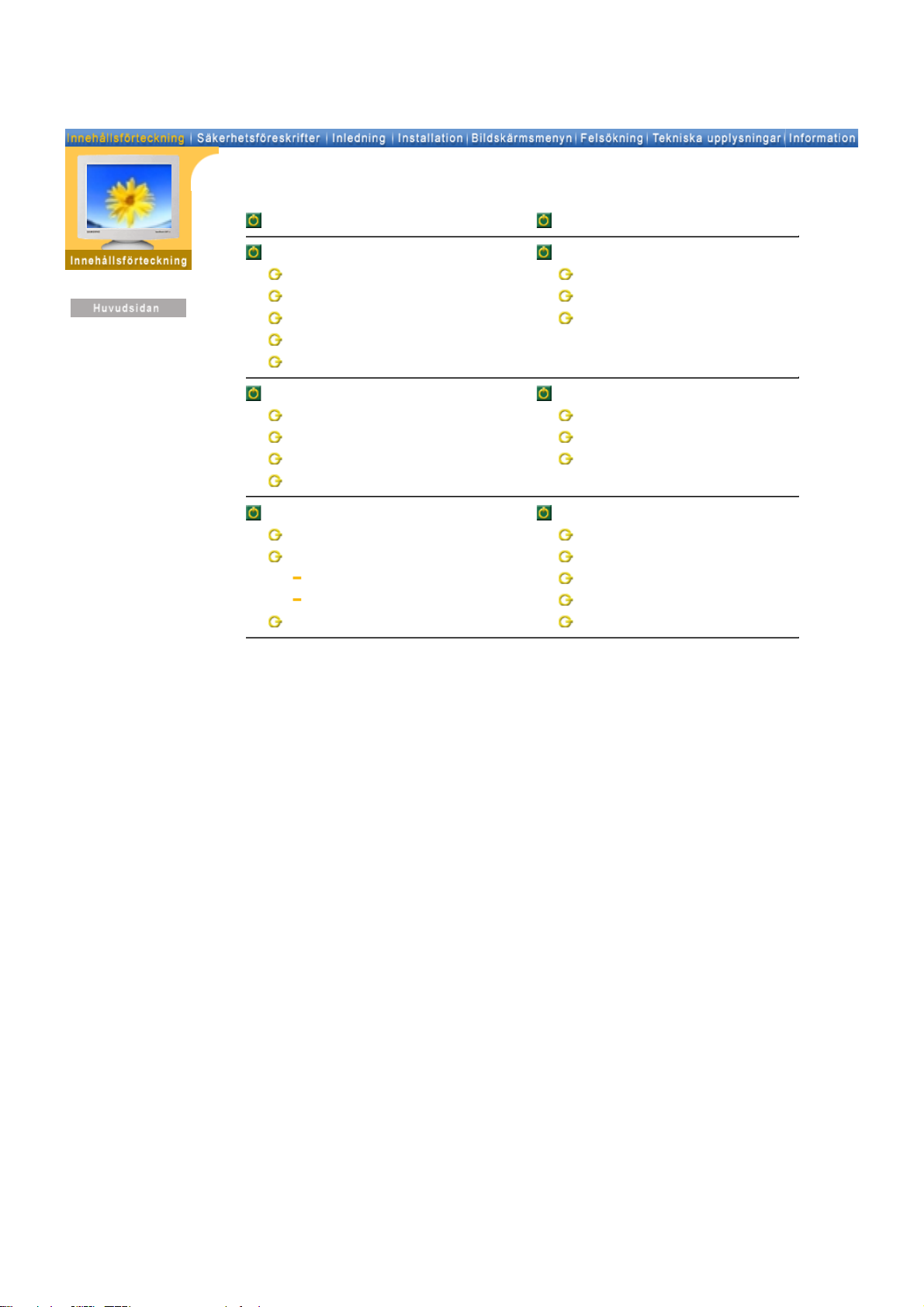
Svenska > Huvudsidan > Innehållsförteckning
Huvudsidan Bildskärmsmenyn
Säkerhetsföreskrifter Felsökning
Varningsmärken Kontrollista
Ström Frågor och svar
Installation Kontroll via det inbyggda testprogrammet
Rengöring
Övrigt
Inledning Tekniska upplysningar
Packa upp Allmänt
Framsidan Strömspararen
Baksidan Förinställningar på monitorn
Botten
Installation Information
Anslutning av monitorn Service
Installation av drivrutinen för monitorn Ordlista
Automatiskt Föreskrifter
Manuellt Natural Color
Installation av den vrid- och lutbara foten Företagsuppgifter och copyright
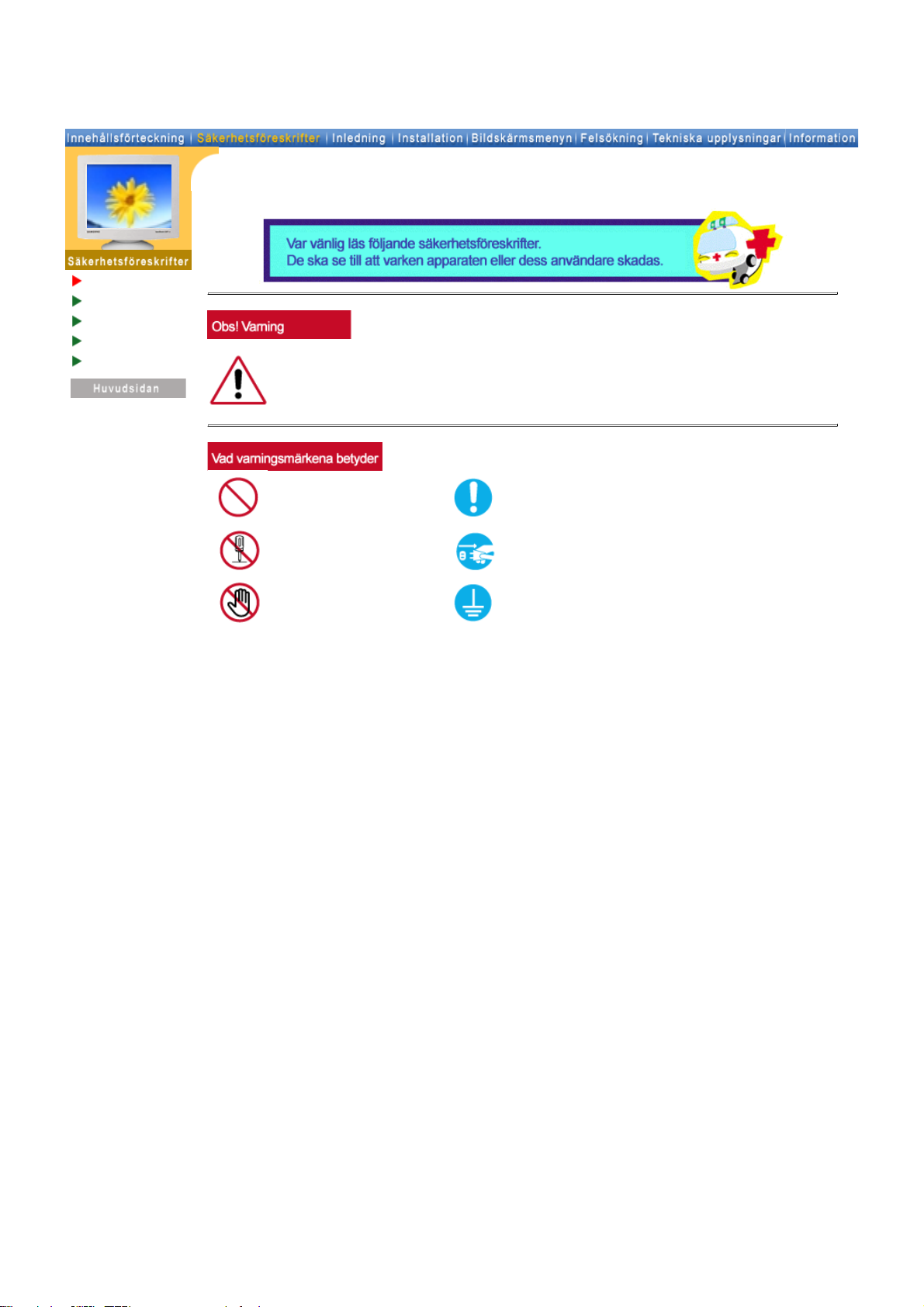
Varningsmärken
Ström
Installation
Rengöring
Övrigt
Svenska > Huvudsidan > Säkerhetsföreskrifter > Varningsmärken
Låter man bli att följa anvisningar med den här symbolen, kan man göra sig illa eller råka ut
för att apparaten blir skadad.
Förbjudet Det är viktigt att alltid läsa och förstå det här
Montera ej bort Dra ut kontakten ur väggen
Vidrör inte Jordad kontakt för att förhindra elektriska stötar
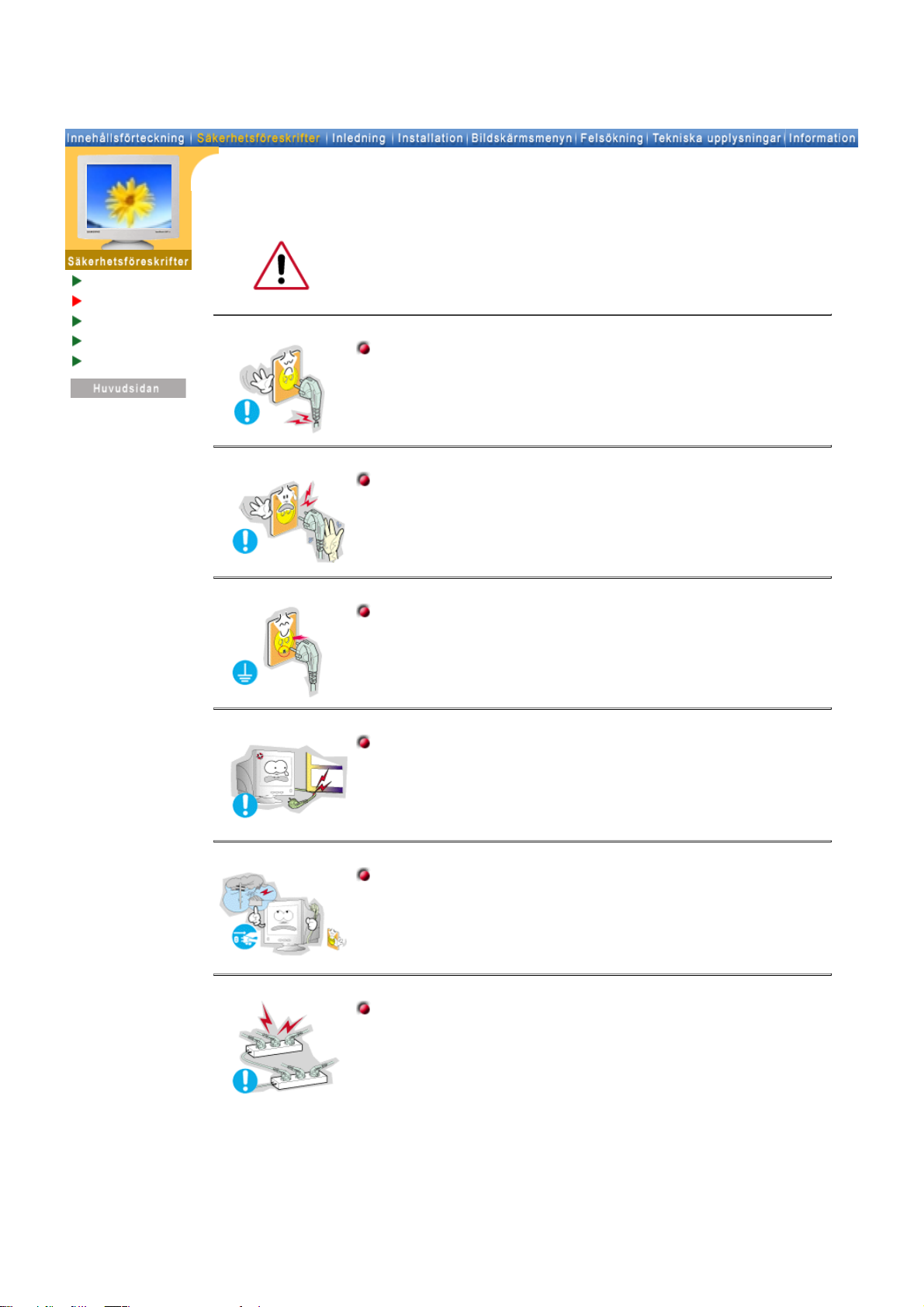
Varningsmärken
Ström
Installation
Rengöring
Övrigt
Svenska > Huvudsidan > Säkerhetsföreskrifter > Ström
Ställ in PC:n på DPMS, när den inte används under längre tidsperioder. Om
Ni använder skärmsläckare, så ställ in den på aktiv skärm.
Om Er monitor är liten, eller om samma bild finns på skärmen långa
z
stunder, kanske Ni ser kvardröjande skuggbilder p g a att den
fluorescerande substansen inuti CRT:n har blivit skadad.
Använd inte en trasig eller lös kontakt.
Det kan orsaka elektriska stötar eller eldsvåda.
z
Håll inte i sladden när Ni drar ur kontakten, eller rör vid kontakten
med våta händer.
Det kan orsaka elektriska stötar eller eldsvåda.
z
Använd bara en ordentligt jordad kontakt och uttag (honuttag) .
En otillräcklig jordkontakt kan orsaka elektriska stötar eller skada
z
apparaten.
Böj inte för hårt på sladden eller kontakten eller lägg tunga föremål
på dem, som skulle kunna göra skada.
Om man inte undviker detta, kan det orsaka elektriska stötar eller
z
eldsvåda.
Dra ur stickkontakten vid oväder eller när det blixtrar, eller om
monitorn inte ska användas under en längre tid.
Om man inte gör det, kan det orsaka elektriska stötar eller
z
eldsvåda.
Koppla inte in för många förlängningssladdar till samma uttag.
Det kan förorsaka eldsvåda.
z
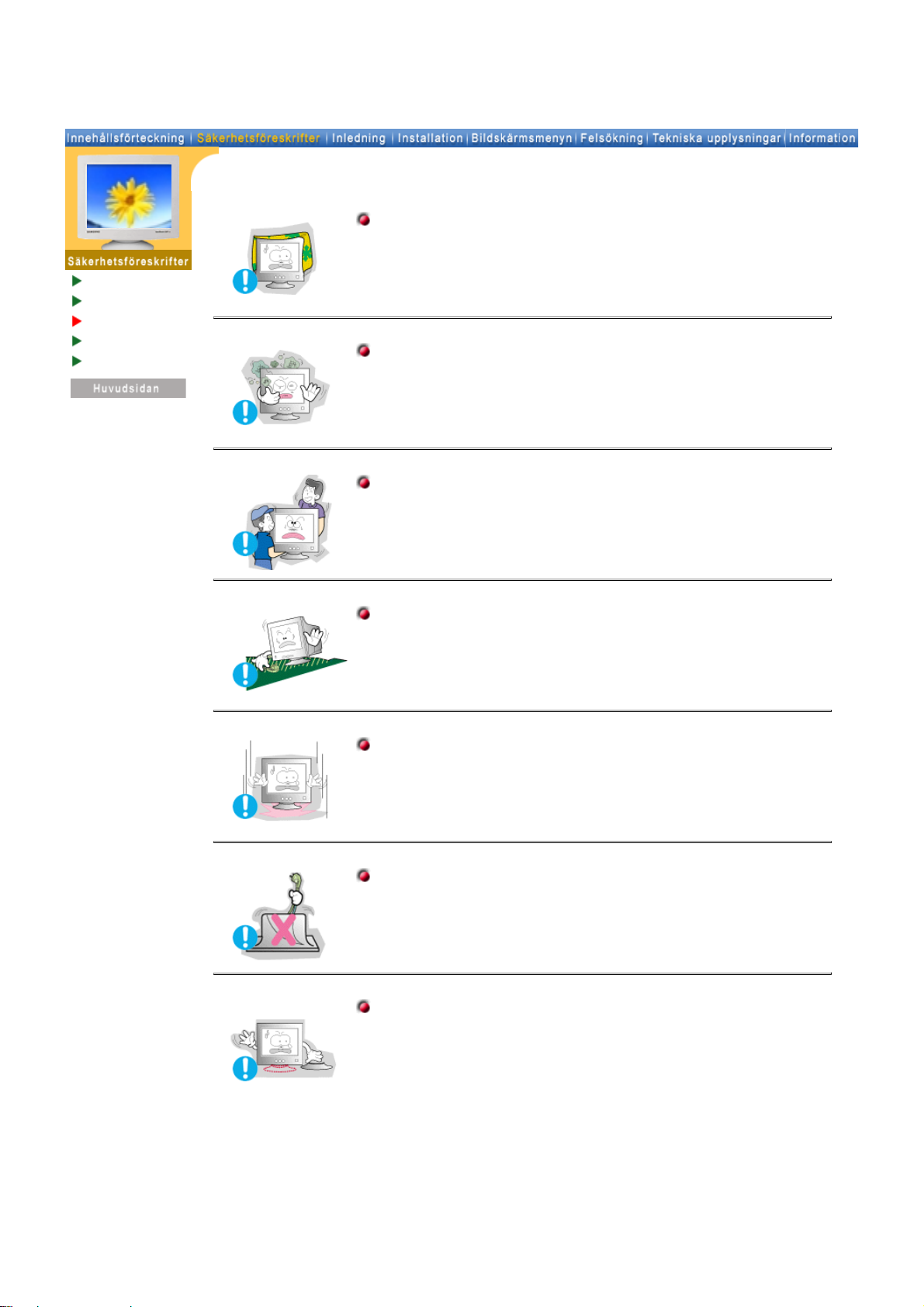
Varningsmärken
Ström
Installation
Rengöring
Övrigt
Svenska > Huvudsidan > Säkerhetsföreskrifter > Installation
Täck inte över ventilerna på monitorns hölje.
Dålig ventilation kan förorsaka att den går sönder eller börjar
z
brinna.
Sätt monitorn någonstans med låg luftfuktighet och minsta möjliga
damm.
Annars kan det uppstå en elektrisk stöt eller brand inne i monitorn.
z
Tappa inte monitorn när Ni flyttar den.
Det kan skada produkten eller Er själv.
z
Placera monitorn på en jämn och stadig yta.
Monitorn kan skada någonting om den faller ner.
z
Sätt ner monitorn försiktigt.
Den kan bli skadad eller gå sönder.
z
Lägg inte monitorn med skärmen nedåt.
CRT-ytan kan bli skadad.
z
Använd inte monitorn utan foten.
Den kan gå sönder eller börja brinna på grund av otillräcklig
z
ventilation.
Om Ni är tvungen använda monitorn utan foten, så se till att det
z
finns tillräcklig luftväxling.
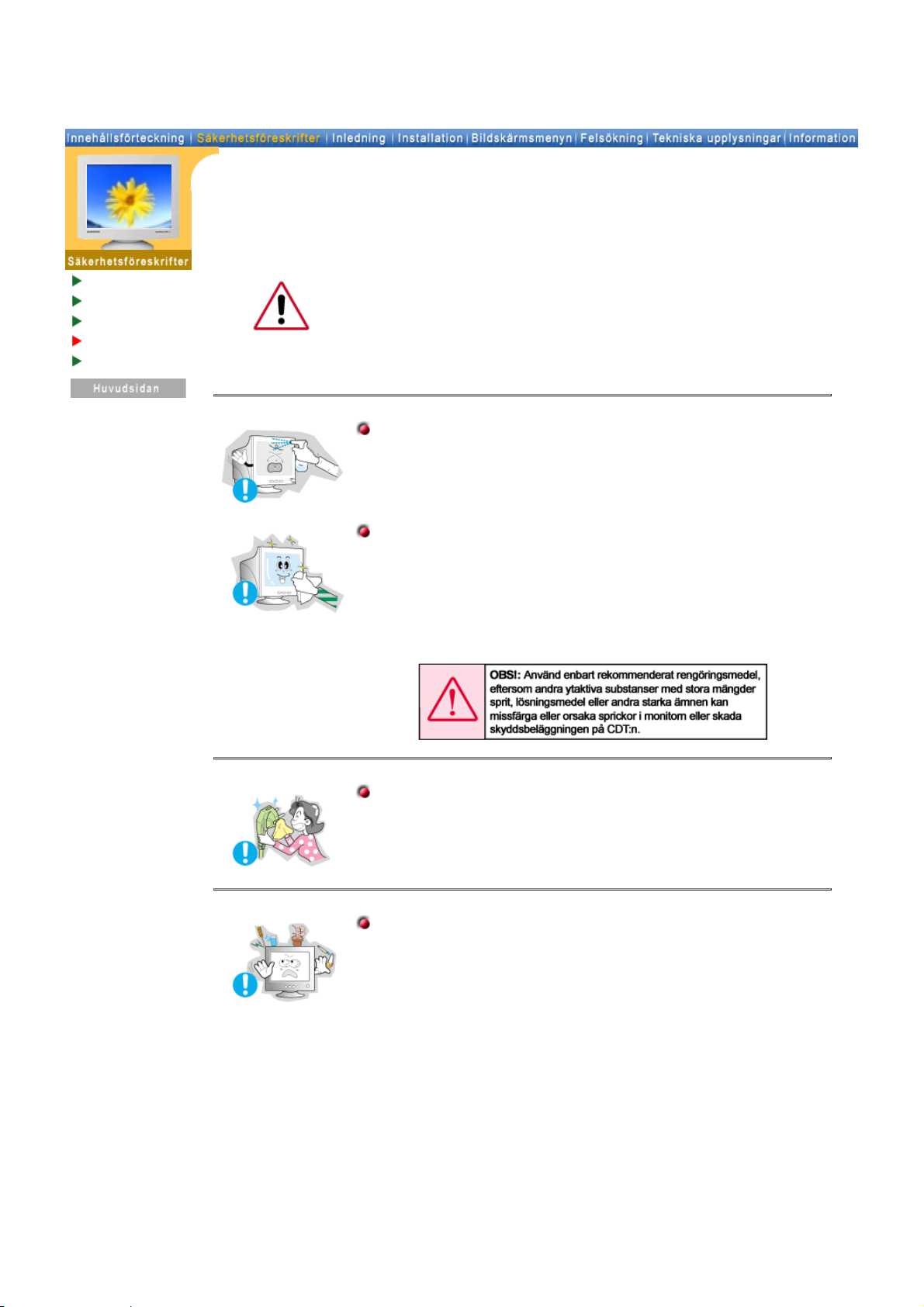
Varningsmärken
Ström
Installation
Rengöring
Övrigt
Svenska > Huvudsidan > Säkerhetsföreskrifter > Rengöring
När Ni rengör monitorhöljet eller utsidan på CRT, så torka med en lätt
fuktad, mjuk trasa.
Rengör inte den platta monitorskärmen med vatten. Använd ett milt
rengöringsmedel som spätts ut med vatten.
(Vissa rengöringsmedel innehåller en hel del alkoholbaserade
lösningsmedel som kan skada (ändra färgen på) eller göra sprickor i
monitorhöljet.
Den antistatiska beläggningen på datorrutan som också skyddar mot
bländverkan kan också skadas.
Spruta inte rengöringsmedel direkt på monitorn.
Använd rent vatten eller en utspädd lösning av rengöringsmedel
tillsammans med en mjuk torkduk.
Ni kan förhindra att CRT och dess skyddshinna blir skadad eller att
z
monitorhöljet löses upp, spricker eller missfärgas.
Ni kan köpa ett rekommenderat rengöringsmedel på något av
z
SAMSUNG servicekontor.
Om ytan mellan stickkontakten och stiften är dammig eller smutsig,
rengörs den noga med en torr duk.
Smutsiga kontakter kan orsaka elektriska stötar eller brand.
z
Ställ inte glas med vatten, kemikalier eller metallföremål på
monitorn.
Det kan orsaka skada, elektriska stötar eller brand.
z
Om främmande föremål hamnar i monitorn, så dra ur kontakten
z
och ring sedan upp ett servicekontor.

Varningsmärken
Ström
Installation
Rengöring
Övrigt
Svenska > Huvudsidan > Säkerhetsföreskrifter > Övrigt
Tag inte bort höljet (eller baksidan). Det finns inga delar inuti som
användaren själv kan reparera.
Om Ni försöker göra det, kan Ni få en elektrisk stöt eller orsaka
z
brand.
Låt kvalificerad servicepersonal sköta all service.
z
Om Er monitor inte fungerar normalt och speciellt om det kommer
ovanliga ljud eller lukter från den ska Ni omedelbart dra ur
kontakten och ringa upp auktoriserad försäljare eller service.
Gör man inte det, kan det orsaka elektriska stötar eller eldsvåda.
z
Sätt inte tunga föremål på monitorn.
Det kan orsaka elektriska stötar eller eldsvåda.
z
För varje timme som ni tittar på monitorn, bör ni låta ögonen vila i
fem minuter.
Då blir ögonen mindre trötta.
z
Använd eller förvara inte lättantändliga ämnen nära monitorn.
Det kan orsaka explosion eller brand.
z
Försök inte flytta monitorn genom att dra i sladden eller
signalkabeln.
Det kan orsaka systemkollaps, elektriska stötar eller brand därför
z
att kabeln blivit skadad.
Vrid inte monitorn i sidled enbart genom att dra i sladden eller
signalkabeln.
Detta kan orsaka kollaps, elektriska stötar eller brand därför att
z
kabeln blivit skadad.
Stick aldrig in någonting av metall i monitorspringorna.
Det kan orsaka elektriska stötar, brand eller skada.
z
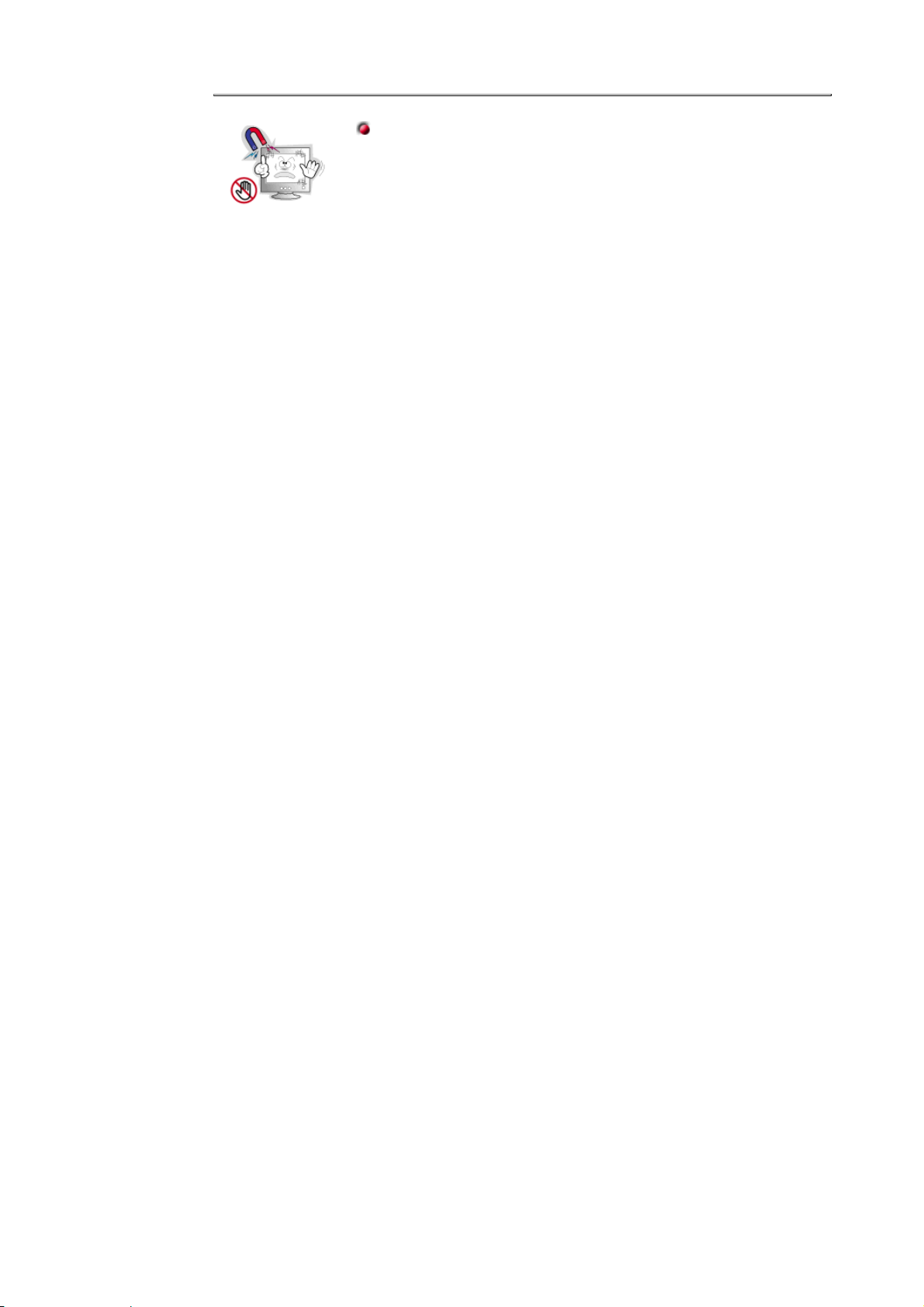
Håll monitorn borta från allt som är magnetiskt.
Gör man inte det, kan det bli fel färg eller form på bilden.
z
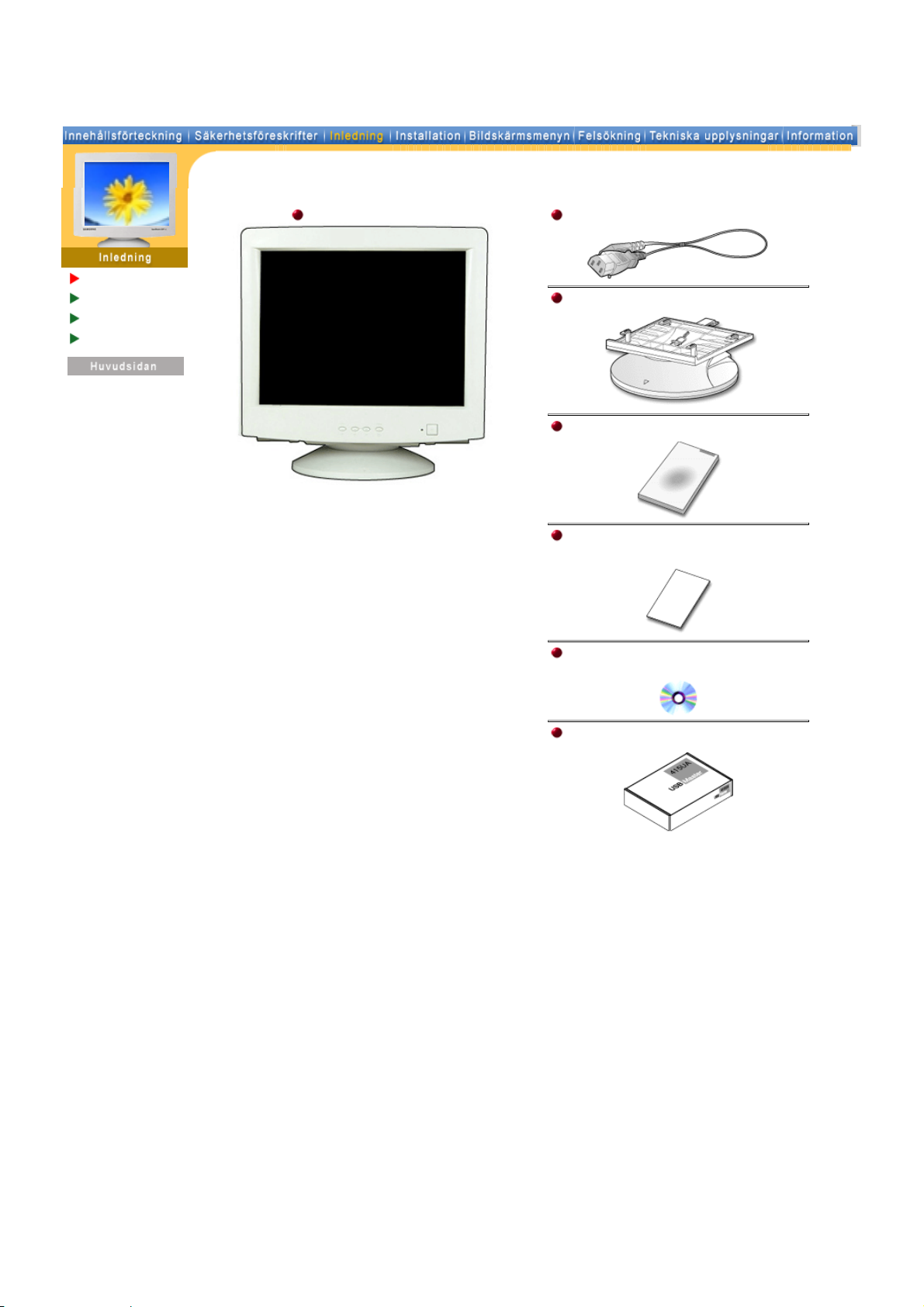
Packa upp
Framsidan
Baksidan
Botten
Monitorn och foten
Elkabel
Sockel
Guide för snabb installation
(Vissa modeller har en fast fot)
Kontrollera noga att följande delar medföljer
monitorn. Om någonting saknas,
så kontakta inköpsstället.
Garantikort
(Finns ej på alla platser)
CD med handledning för användare
och Installation av driver
USB-hub (Tillvalsmöjlighet)

r
(
)
SyncMaster 753Ms
Packa upp
Framsidan
Baksidan
Botten
Monitorn och foten
(Vissa modeller har en fast fot)
Kontrollera noga att följande delar medföljer
monitorn. Om någonting saknas,
så kontakta inköpsstället.
Svenska > Huvudsidan > Inledning > Packa upp
Elkabel
Sockel
Guide för snabb installation
Garantikort
(Finns ej på alla platser)
För Multimedia modellen
foten till multimediahögtalarna
CD med handledning för användare
och Installation av drive
USB-hub (Tillvalsmöjlighet)
Ljudkablar (2 var)
Likströmssladden
Tillvalsmöjlighet
Användarmanual
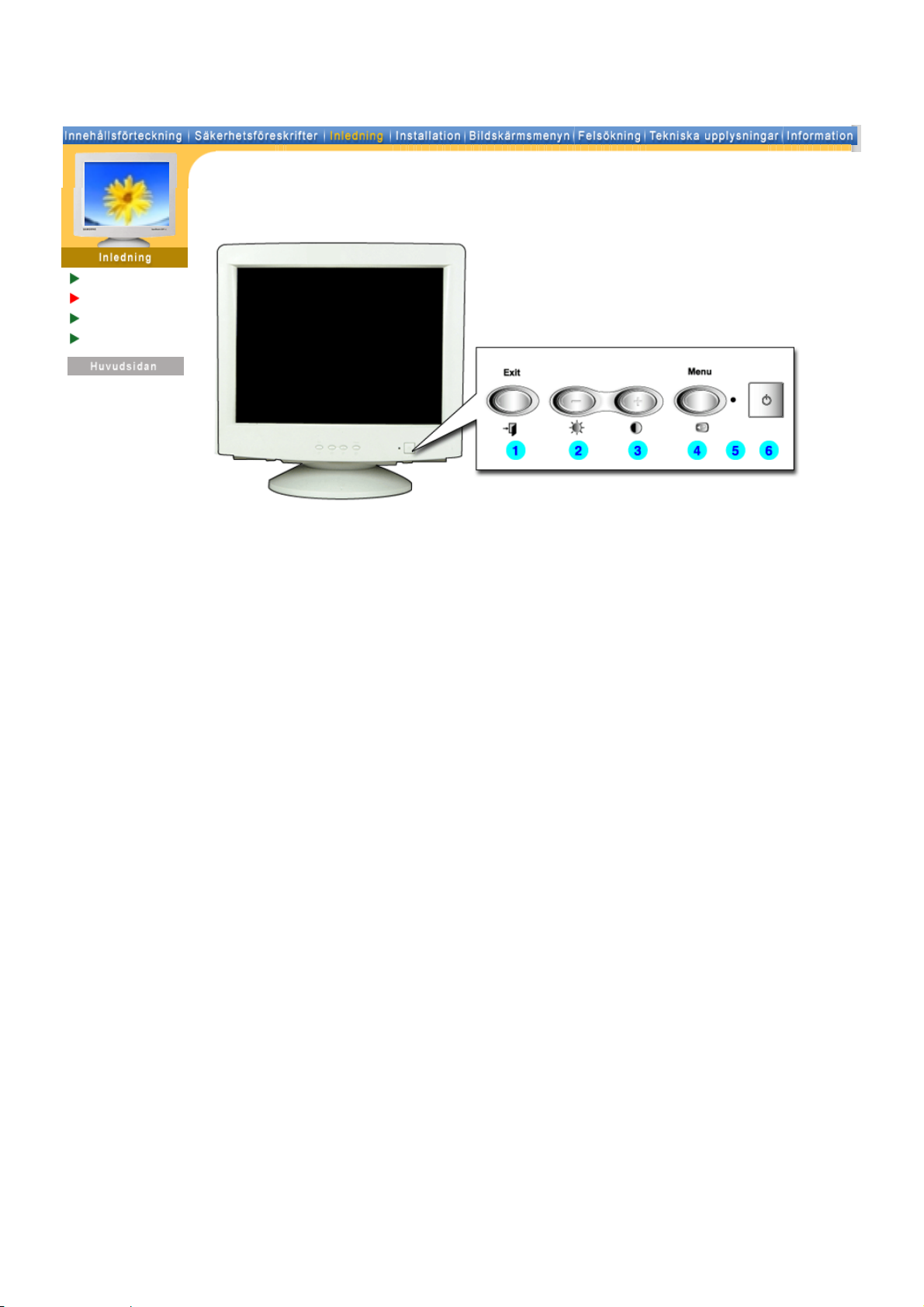
Packa upp
Framsidan
Baksidan
Botten
1. Avsluta-knappen
Använd den här knappen för att avsluta den aktiva menyn eller OSD (On
Screen display).
2,3.Justeringsknappar
4. Menyknapp
De här knapparna är till för att markera och justera saker på menyn.
Använd den här knappen för att öppna OSD och aktivera något som har
markerats på menyn
5. Strömindikator
Den här lampan visar grönt ljus under normal funktion, och ändras till gult
när man gör justeringar.
6. Strömbrytare
Använd den här knappen för att sätta på och stänga av monitorn.
Se Strömspararen som beskrivs i handboken, för ytterligare information om energisparande
funktioner. För att spara ström stängs monitorn av när den inte används eller när man lämnar
Anm:
den under längre stunder.
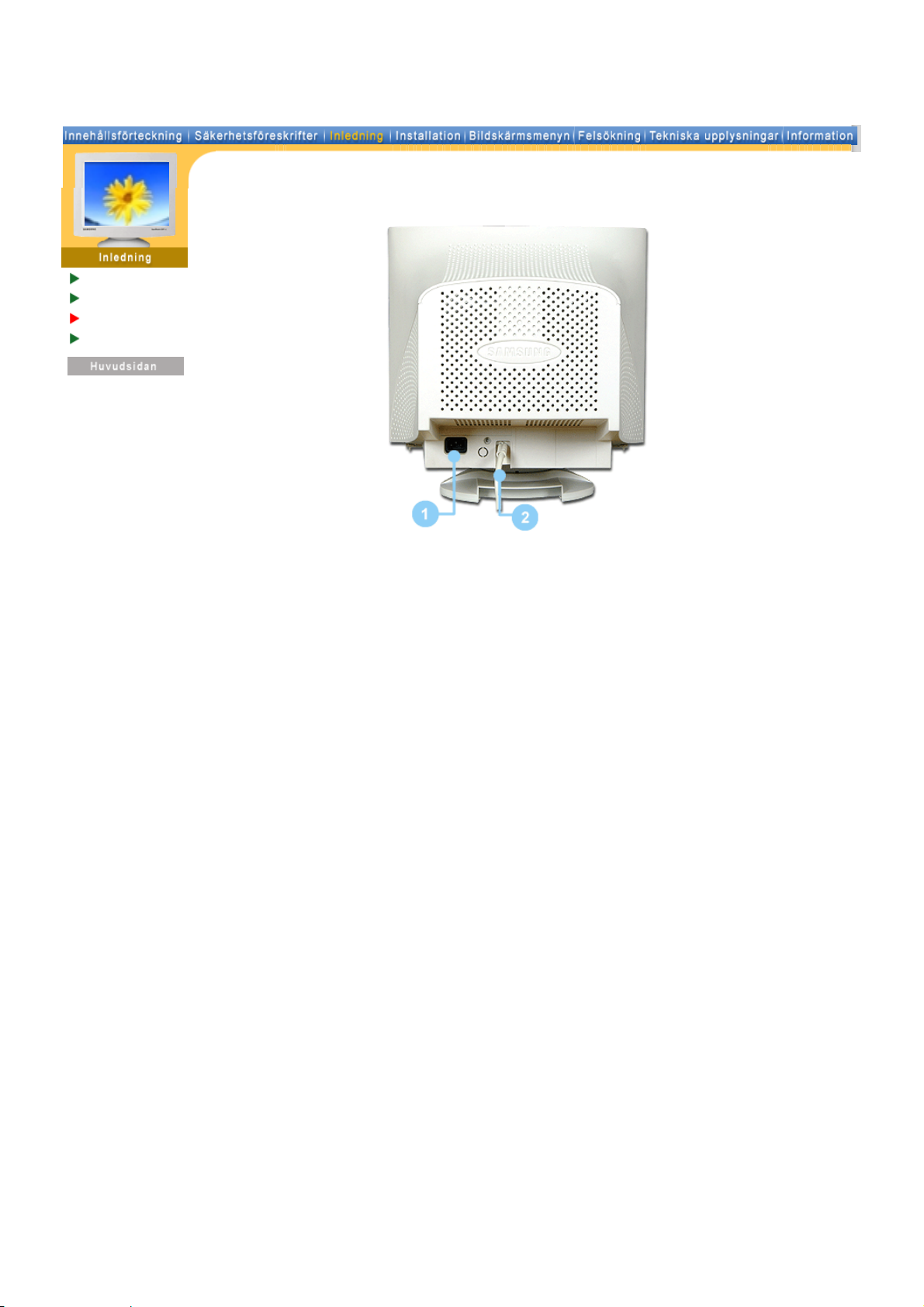
Packa upp
Framsidan
Baksidan
Botten
(Mönstret på baksidan kan variera en del på olika monitorer.)
1. Elanslutning
2. Datakabel
Koppla in elsladden för monitorn till eluttaget på monitorns baksida.
Anslut den medföljande signalkabeln till 15-pins D-sub kontakten på
bildskärmens baksida.
Anm :
Se avsnittet Anslutning av monitorn för vidare upplysningar om kabelkopplingar.
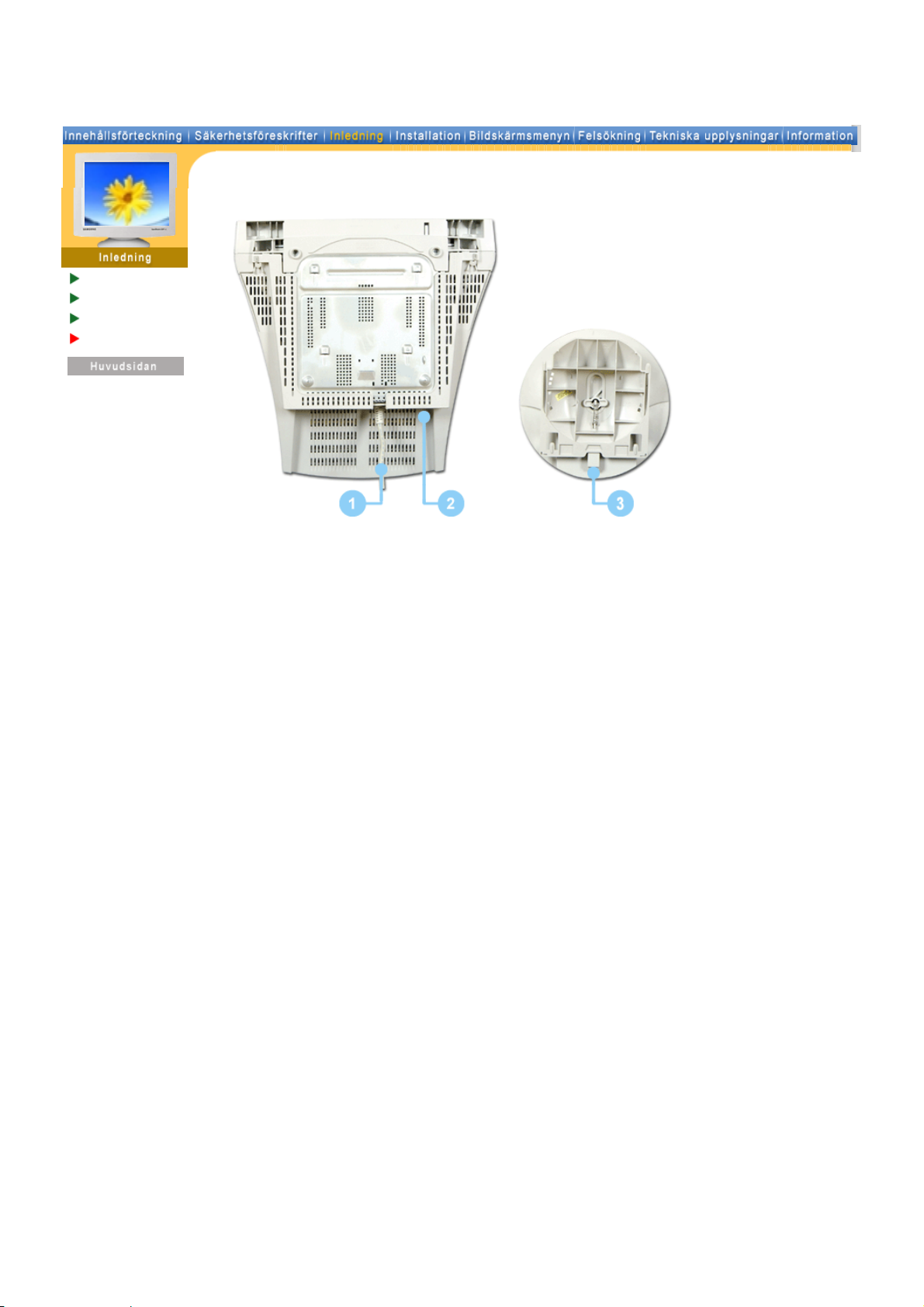
Packa upp
Framsidan
Baksidan
Botten
1. Datakabel
2. Elanslutning
3. Vridbar fot
Koppla in datakabelns slutstycke i datorns videoport (videokort eller
grafikkort).
Koppla in elsladden för monitorn till eluttaget på monitorns baksida.
Man kan skilja den vrid- och lutbara foten från monitorn.
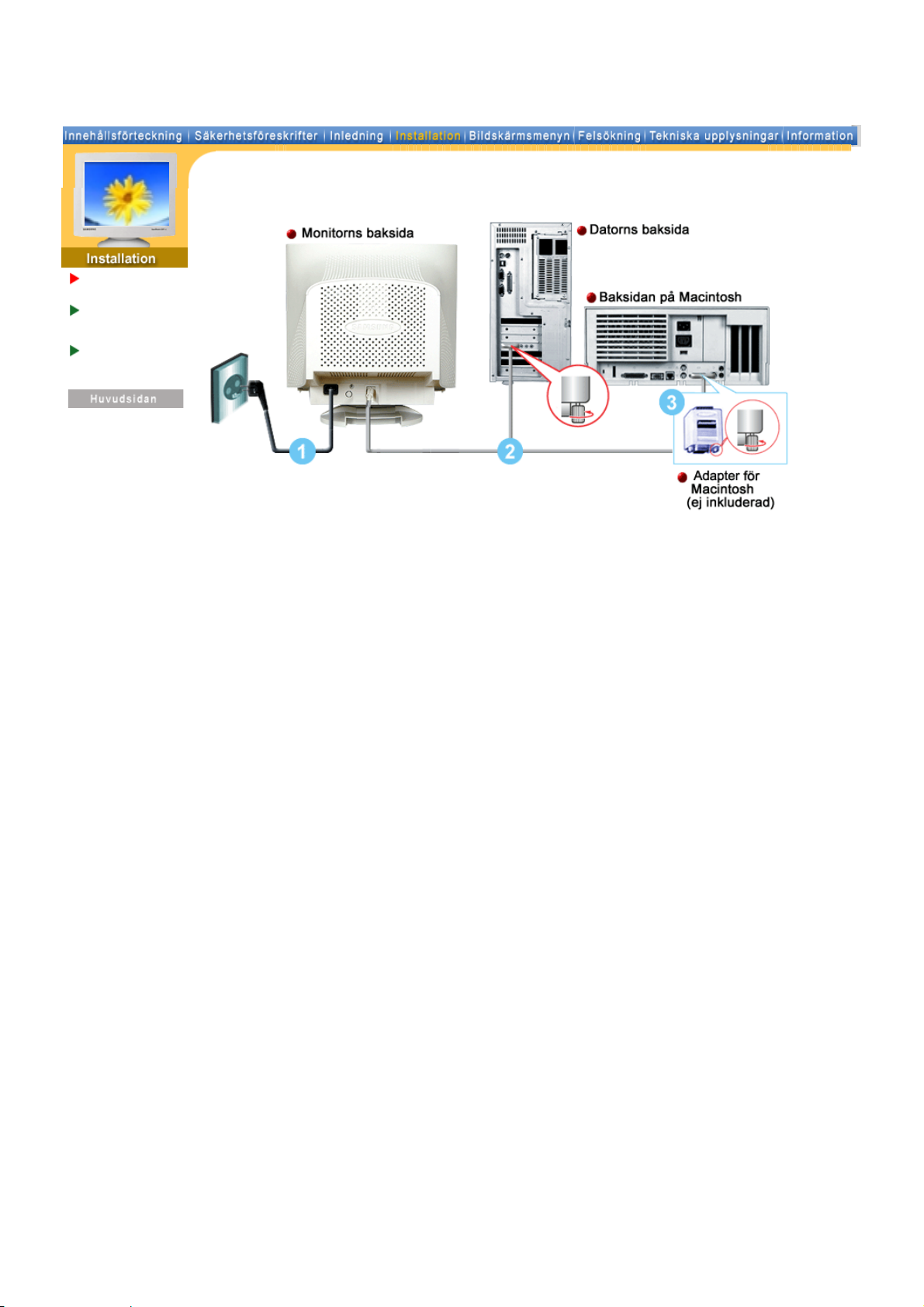
Anslutning av
monitorn
Installation av
drivrutinen för
monitorn
Installation av den
vrid- och lutbara
foten
1. Koppla elsladden för monitorn till eluttaget på baksidan av datorn.
Sätt i monitorsladden i en närbelägen väggkontakt.
2. Anslut den medföljande datakabeln till 15-stifts D-sub kontakten på bildskärmens baksida.
3. Om Ni använder en Macintosh, kopplar Ni kabeln till en Macintosh-Adapter, och ställer in
pinnarna på adaptern (denna är ej inkluderad).
En PC-kompatibel dator kräver ingen Adapter.
4. Sätt på datorn och monitorn. Om monitorn visar en bild, är installationen klar.
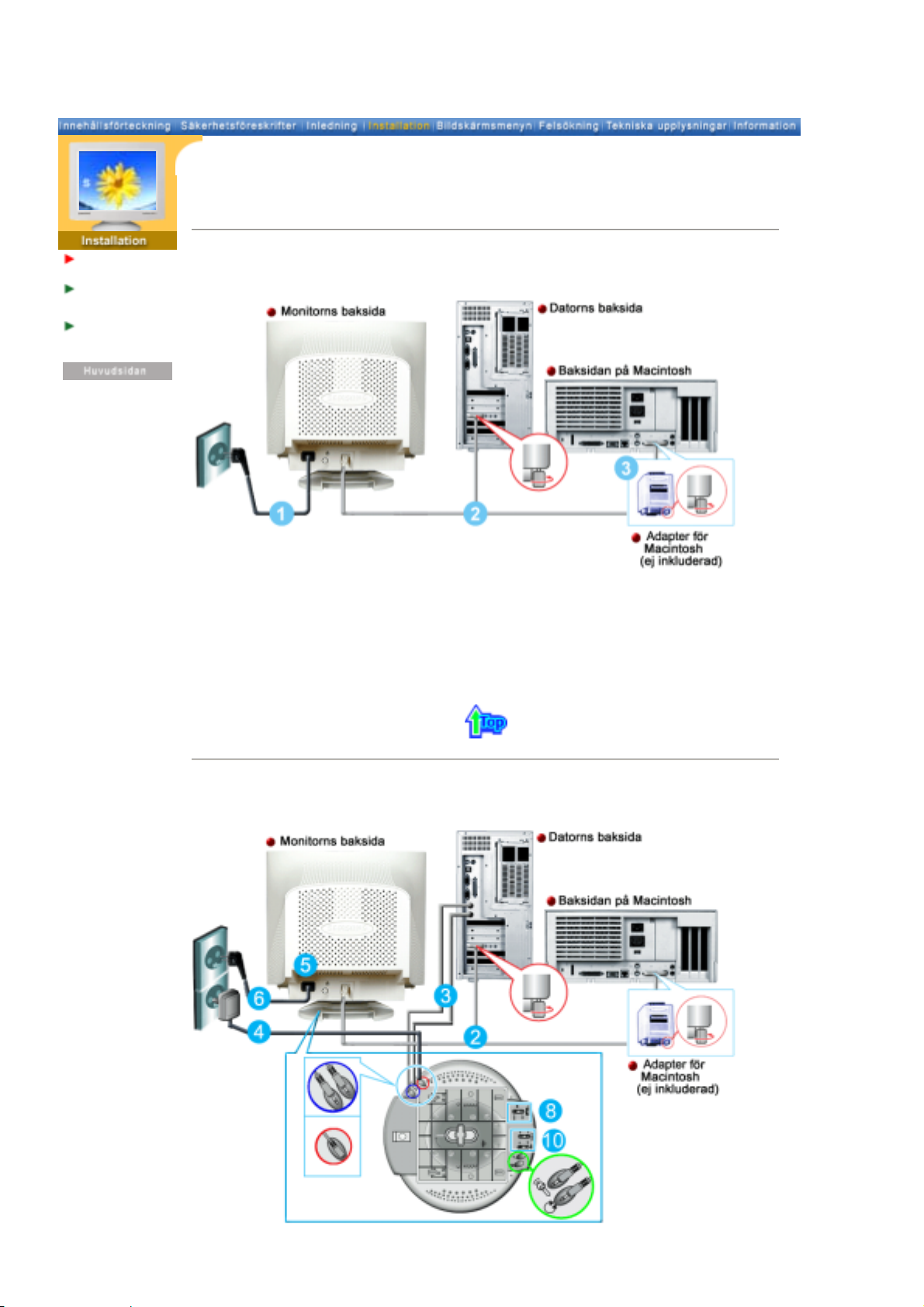
A
r
SyncMaster 753Ms
nslutning av
monitorn
Installation av
drivrutinen för
monitorn
Installation av den
vrid- och lutbara
foten
Svenska > Huvudsidan > Installation > Anslutning av monitorn
1. Installa tion-Allmän t | 2. Installation-För Multimedia modellen | 3. foten till multimediahögtalarna
1. Installation-Allmänt
1. Koppla elsladden för monitorn till eluttaget på baksidan av datorn.
Sätt i monitorsladden i en närbelägen väggkontakt.
2. Koppla änden på datakabeln till datorns videoport (videokort eller grafikkort).
3. Om Ni använder en Macintosh, kopplar Ni kabeln till en Macintosh-Adapter, och ställer in
pinnarna på adaptern (denna är ej inkluderad).
En PC-kompatibel dator k
4. Sätt på datorn och monitorn. Om monitorn visar en bild, är installationen klar.
äver ingen Adapter.
2. Installation-För Multimedia modellen
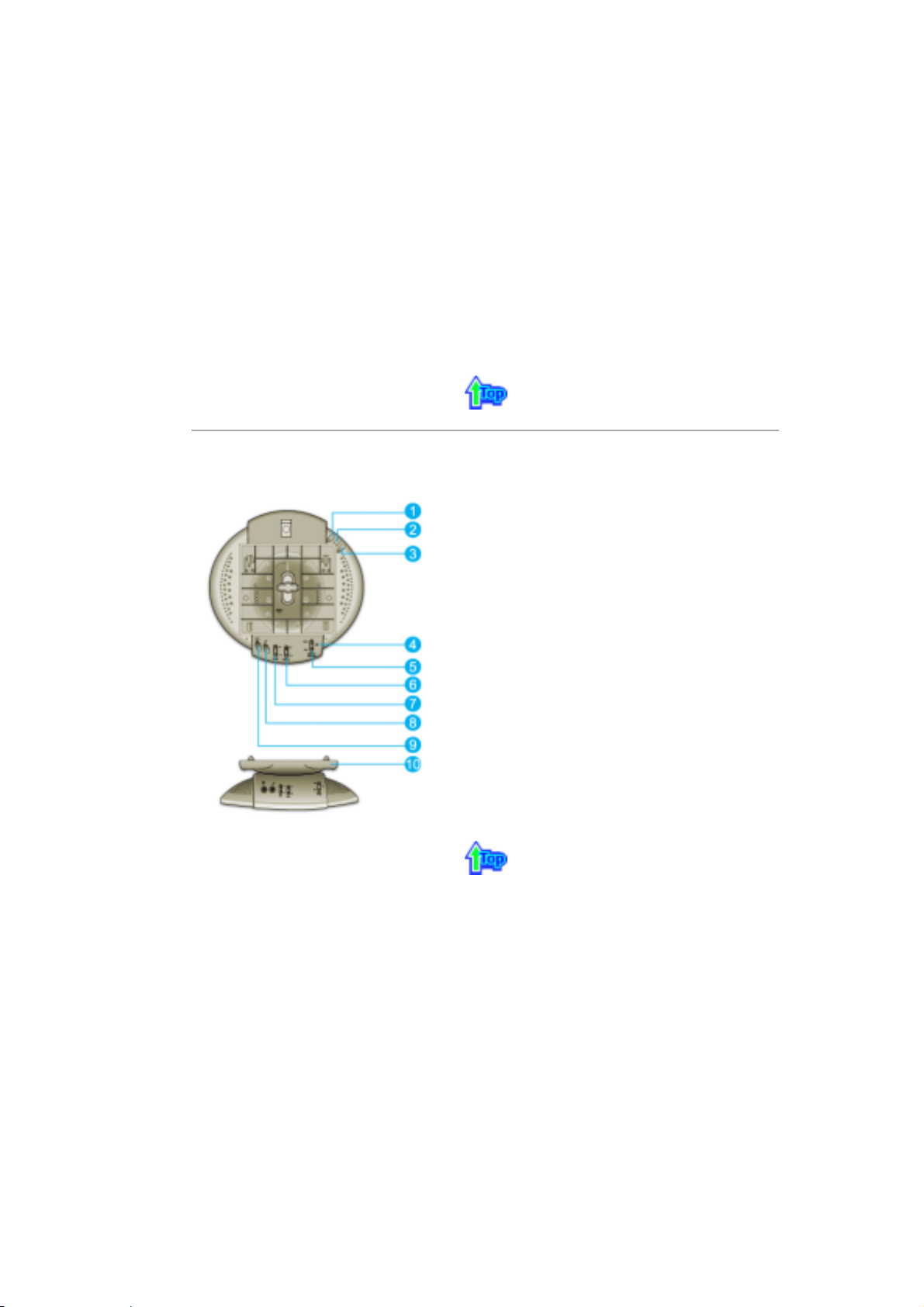
1. Stäng av datorn och dra ur sladden.
Å
r
r
/
r
g
2. Koppla änden på datakabeln till datorns videoport (videokort eller grafikkort).
3. Koppla ena änden på en ljudkabel till stereo utjacket på ljudkortet eller datorn. Koppla andra
änden på kabeln till stereoingångsjacket baktill på monitorfoten. Koppla ena änden på den
andra ljudkabeln till linjeutgångsjacket på ljudkortet eller datorn.
Koppla den andra änden på kabeln till förbikopplingsjacket för mikrofonen baktill på
monitorfoten.
4. Sätt i likströmssladden från foten i en väggkontakt i närheten.
5. Koppla in elsladden till monitorn i elintaget på baksidan av monitorn.
6. Sätt i elsladden till monitorn och elsladden till datorn i en närbelägen elkontakt.
7. Sätt på datorn och monitorn.
8. Vrid P
9. Kör ett ljudprogram, musik eller ljudeffekter, i Er cator och justera sedan ljudstyrkan med att
10. Justera diskanten och basen.
OBS:
/AV-knappen på monitorfoten tills det säger klick.
vrida upp eller ner tills lämplig ljudvolym har nåtts.
Ljudförvrängning kan inträffa när monitorn ställs ovanpå en till största delen ihålig låda som t
ex datorn. Om detta händer, så placera ett underlägg eller någon tidskrift under monitorfoten.
Hög ljudnivå kan också orsaka ljudförvrängning, så sänk ljudstyrkan.
3. foten till multimediahögtalarna
1.
Mikrofonens förbikopplingsjack
Om Ni vill sända en inspelning av Er egen röst, så
koppla ljudkabeln från mikrofonens förbikopplingsjack
till mikrofonens injack i ljudkortsintaget på datorn.
2.
Stereoingångsjacket
Koppla en ljudkabel från från ljudkällan in (d v s
ljudkort, datorn, eller CD-stationen)
3.
Likströmssladden
Kopplas till monitorns 12volts likst
4.
Elindikator
Lyser g
5.
På/Av ljudstyrka
Slår På
6.
Diskantknappen
Används för att reglera höga frekvenser.
7.
Basknappen
Används för att reglera låga frekvenser.
8.
Mikrofon ingångsjack
Om ni vill sända Er röst, så anslut en mikrofoon till
detta jack.
9.
Jack för hörlurar
Om Ni vill lyssna i enrum, så koppla in hörlurarna hä
10.
Lösta
önt när högtalarna är på.
Av och justerar ljudstyrkan ut.
bart överstycke till foten
öm ut-jack.
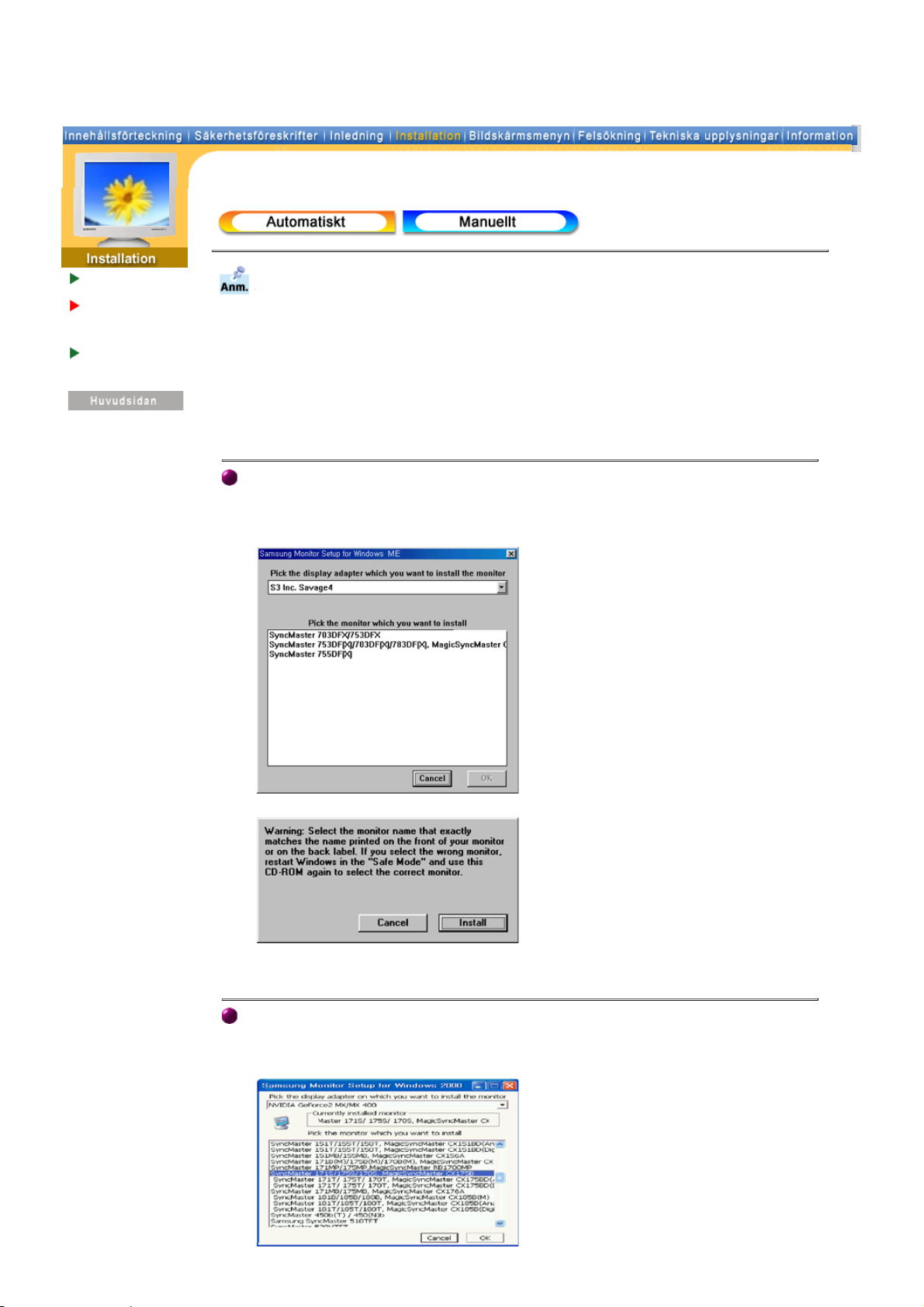
Anslutning av
monitorn
Installation av
drivrutinen för
monitorn
Installation av den
vrid- och lutbara
foten
När operativsystemet för monitorns drivrutin säger till, sätt in CD:n som medföljer
monitorn. Installation av en drivrutin skiljer sig lite från ett operativsystem till ett
annat. Följ instruktionerna som hör till det operativsystem Ni har.
Gör iordning en tom CD och ladda ner drivrutinens programfil på följande Hemsidor på
Internet:
Webbplats på Internet : http://www.samsung-monitor.com/ (Världsomspännande)
z
http://www.samsungusa.com/monitor/ (endast i USA)
http://www.samsung.se/
Windows ME
1. Sätt in CD:n i CD-ROM stationen.
2. Klicka på "Windows ME Driver".
3. Välj er bildskärmsmodell på listan och klicka sedan på "OK"-knappen.
4. Klicka på "Installera"-knappen i "Varning!"-fönstret.
5. Installationen av bildskärmsprogrammet är klar.
Windows XP/2000
1. Sätt in CD:n i CD-ROM stationen.
2. Klicka på "Windows XP/2000 Driver".
3. Välj er bildskärmsmodell på listan och klicka sedan på "OK"-knappen.
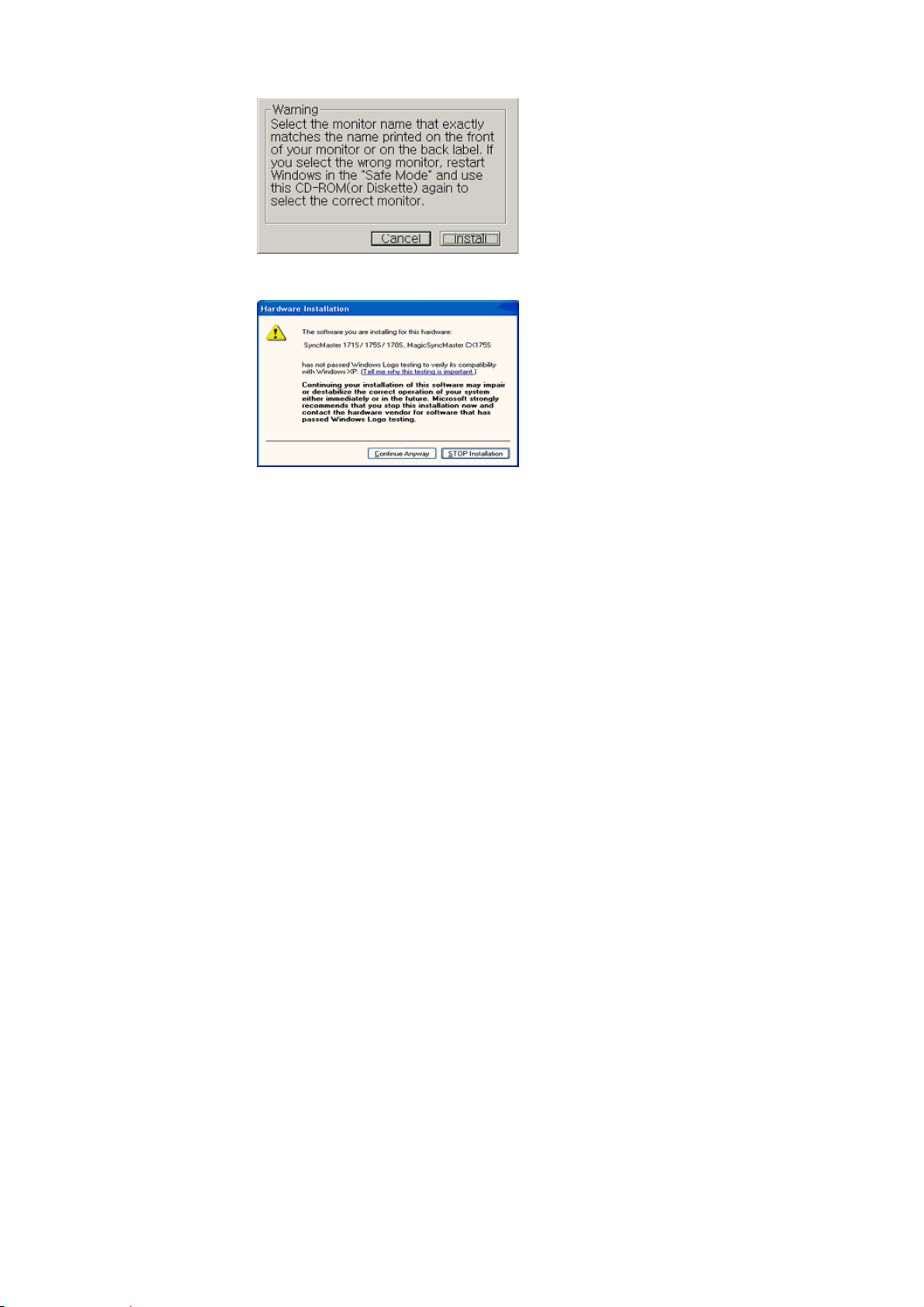
4. Klicka på "Installera"-knappen i "Varning!"-fönstret.
5. Om ni ser följande "Meddelande"-ruta, klicka på "Fortsätt ändå"-knappen. Klicka sedan
"OK".
Körprogrammet för bildskärmen finns under MS-loggan som certifierar det, och denna
installation skadar inte ert system.
*Det certifierade körprogrammet kommer att finnas på Samsung hemsida för bildskärmar.
http://www.samsung-monitor.com/
6. Installationen av bildskärmsprogrammet är klar.
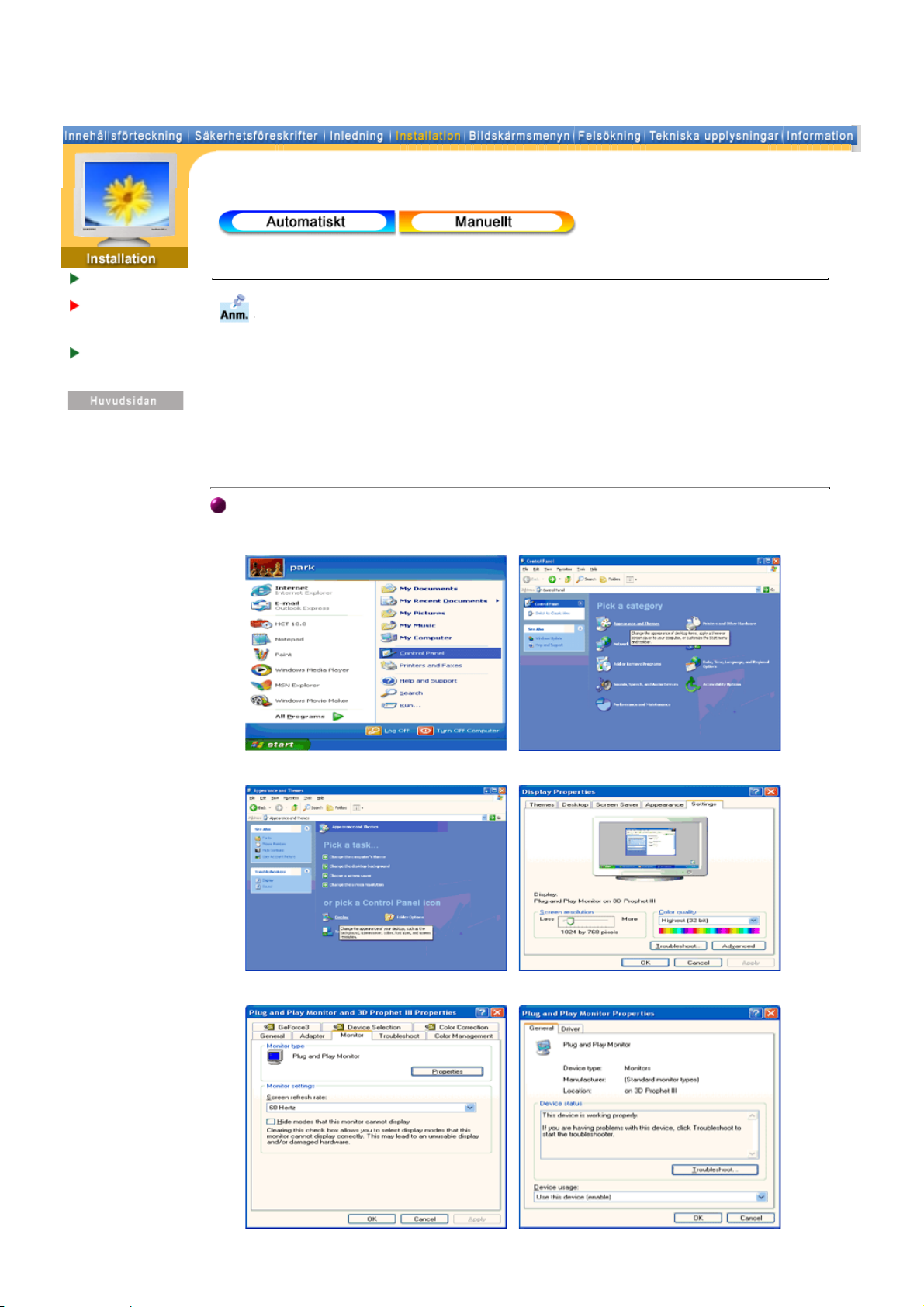
Anslutning av
monitorn
Installation av
drivrutinen för
monitorn
Installation av den
vrid- och lutbara
foten
Windows XP
Windows 2000
|
Windows Me
|
Windows NT
|
|
Linux
När operativsystemet för monitorns drivrutin säger till, sätt in CD:n som medföljer
monitorn. Installation av en drivrutin skiljer sig lite från ett operativsystem till ett
annat. Följ instruktionerna som hör till det operativsystem Ni har.
Gör iordning en tom CD och ladda ner drivrutinens programfil på följande Hemsidor på
Internet:
Webbplats på Internet : http://www.samsung-monitor.com/ (Världsomspännande)
z
http://www.samsungusa.com/monitor/ (endast i USA)
http://www.samsung.se/
Microsoft® Windows® XP OperativSystem
1. Sätt in CD:n i CD-ROM stationen.
2. Klicka på "Börja" - "Kontrollpanel" och clicka sedan på ikonen "Utseende och teman".
3. Klicka på "Visa"-ikonen och välj fliken "Inställningar"; klicka därefter på "Avancerade".
4. Klicka på knappen "Karaktäristika" på fliken "Bildskärm" och välj fliken "Körprogram".
